C3pool windows以及linux如何设置并使用xmrig-proxy

以上就是xmrig-proxy的基本工作原理了。
那么什么情况下,应该使用xmrig-proxy呢?
1--拥有大量矿机的矿工,可以使用xmrig-proxy进行算力集中管理。
2-- 当某一个IP地址有很多矿工连矿池,提交share太频繁,会被矿池临时封掉IP,此时可以搞一个代理,对矿池来说,看上去只有一个矿工了。
3-- 矿池距离较远,中间加一个代理,提高网络的连通性。
介绍完xmrig-proxy以后,那么我们开始正式进入xmrig-proxy的使用教程:
Linux下设置教程
1、在群文件或者猫 池官方github(https://github.com/C3Pool/xmrig-proxy/releases)上可下载猫 池专版的xmrig-proxy,并进行解压.
2、进入系统后,输入 wget https://github.com/C3Pool/xmrig-proxy/releases/download/v6.15.1-C2/xmrig-proxy-v6.15.1-C3-centos7.tar.gz 进行下载。(请注意版本更新)

3、解压已下载好的xmrig-proxy,输入 tar zxvf xmrig-proxy-v6.15.1-C3-centos7.tar.gz 进行解压。解压后获得俩个文件,xmrig-proxy主程序 和 config.json 配置文件。

4、修改config.json,输入 vim config.json ,进入后,按 i 进入编辑模式修改红框里的内容,其中 host 保持不变,仅修改 port 端口即可,改为任意你需要的端口即可。
将 YOUR_XMR_WALLET 替换为自己的钱包地址,pass 后面的 x ,为矿工名,可任意修改。
改完后,按 ESC ,然后按shift + : ,在接着输入 wq 即可保存退出。

5、修改完成后,开始运行xmrig-proxy。
然后我们输入 ./xmrig-proxy 即可运行xmrig了。
非ROOT用户需输入:sudo ./xmrig-proxy 来启动
后台启动可使用(以下是俩种方式):
screennohup ./xmrig-proxy &
6、xmrig的设置方式,参考windows。
二、Windows下设置
1、在群文件或者猫池官方github(https://github.com/C3Pool/xmrig-proxy/releases)上可下载猫池专版的xmrig-proxy,并进行解压.
2、解压后,会看到俩个文件:xmrig-proxy和config.json文件.

我们右键编辑config.json文件,并在其中找到如图中所示的地方,并对其进行修改.
图中红框1是内网挖 矿端口可以默认使用,如有特殊需求可以自行跟换.修改完后,保存并退出.

3、双击xmrig-proxy运行,启动代理池服务。看下如下图一样的界面,表示你的代理已经启动成功了.

4、Xmrig-proxy启动成功后.我们需要将xmrig挖 矿工具的挖 矿地址修改为xmrig-proxy所在机器的IP地址:端口,其它可不修改。然后启动xmrig,如下图:







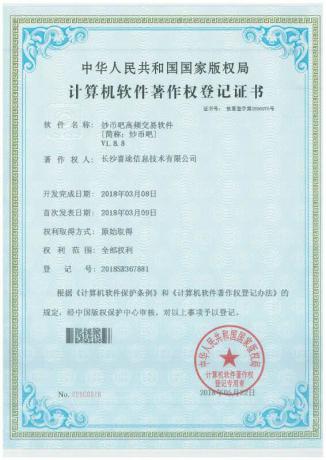
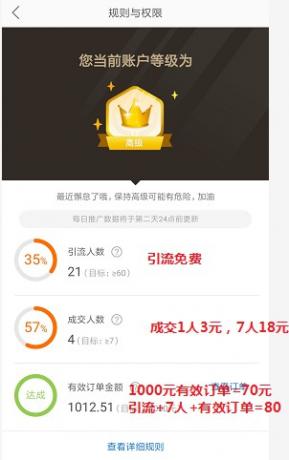




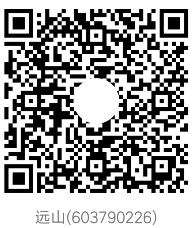


发表吐槽
你肿么看?
既然没有吐槽,那就赶紧抢沙发吧!